Jak przywrócić standardowe gry w systemie Windows XP
Którego z użytkowników systemów operacyjnych Windows nie grało w przedszkolu czy pająku? Tak, prawie każda osoba przynajmniej raz spędzała wolny czas na rozwijanie gier w pasjansach lub poszukiwanie min. Spider, Solitaire, Kindergarten, Minesweeper i Worms już stały się integralną częścią systemu operacyjnego. A jeśli użytkownicy mają do czynienia z ich nieobecnością, to przede wszystkim szukają sposobów na przywrócenie zwykłej rozrywki.
Spis treści
Przywróć standardowe gry w systemie Windows XP
Odtwarzanie gier, które oryginalnie pochodzą z systemem operacyjnym Windows XP, zwykle nie zajmuje dużo czasu i nie wymaga specjalnych umiejętności obsługi komputera. Aby powrócić na miejsce zwykłych narzędzi rozrywkowych, będziemy potrzebować praw administratora i dysku instalacyjnego systemu Windows XP. Jeśli nie ma dysku instalacyjnego, możesz użyć innego komputera z systemem operacyjnym Windows XP z zainstalowanymi grami. Ale o wszystkim w porządku.
Metoda 1: Ustawienia systemu
Weź pod uwagę pierwszą opcję przywracania gier, w których będziemy potrzebować dysku instalacyjnego i praw administratora.
- Przede wszystkim włóż dysk instalacyjny do napędu (możesz również użyć rozruchowego dysku flash USB).
- Teraz przejdź do "Panelu sterowania" , klikając przycisk "Start" i wybierając odpowiedni element.
- Następnie przejdź do kategorii "Dodaj lub usuń programy" , klikając lewym przyciskiem myszy na nazwie kategorii.
- Ponieważ standardowe gry są komponentami systemu operacyjnego, w lewym okienku kliknij przycisk "Zainstaluj składniki systemu Windows" .
- Ponieważ standardowe gry są komponentami systemu operacyjnego, w lewym okienku kliknij przycisk "Zainstaluj składniki systemu Windows" .
- Po krótkiej przerwie otwiera się "Kreator składników systemu Windows" , wyświetlając listę wszystkich standardowych aplikacji. Przesuń palcem w dół listy i wybierz pozycję "Standard i Narzędzia" .
- Kliknij przycisk "Kompozycja", a przed nami otworzy się skład grupy, która obejmuje gry i standardowe aplikacje. Jeśli zaznaczysz kategorię "Gry" i klikniesz "OK" , w tym przypadku zainstalujemy wszystkie gry. Jeśli chcesz wybrać określone aplikacje, kliknij przycisk "Kompozycja" .
- To okno wyświetla listę wszystkich standardowych gier i pozostaje nam zaznaczyć te, które chcemy zainstalować. Po sprawdzeniu wszystkiego kliknij "OK" .
- Ponownie kliknij przycisk "OK" w oknie "Standard i narzędzia" i wróć do "Kreatora składników systemu Windows" . Tutaj musisz kliknąć przycisk "Dalej" , aby zainstalować wybrane komponenty.
- Po zakończeniu procesu instalacji kliknij przycisk "Zakończ" i zamknij wszystkie dodatkowe okna.

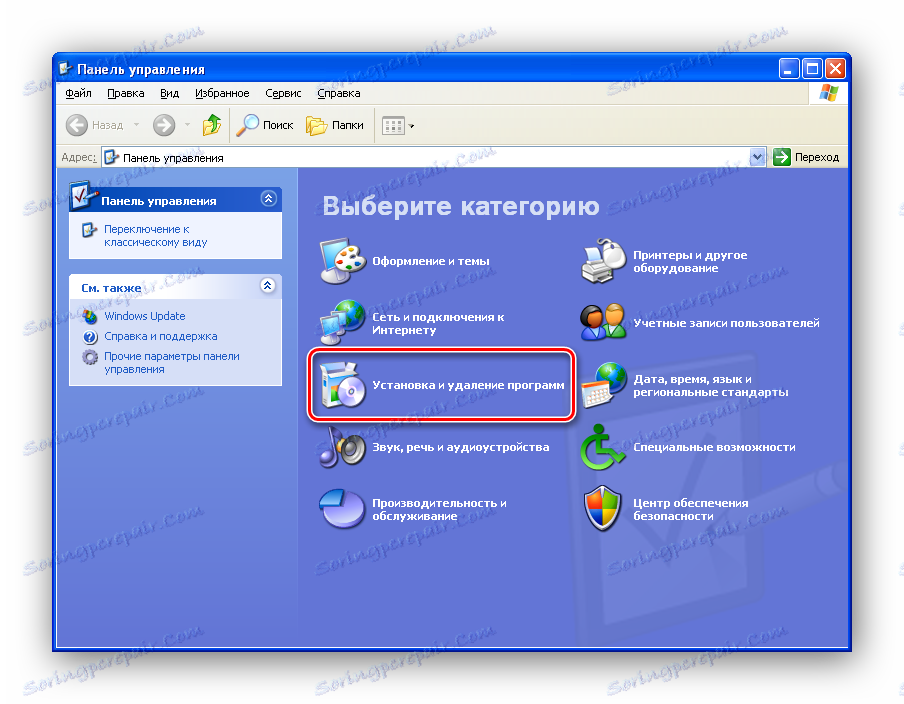
Jeśli używasz klasycznego widoku "Panel sterowania" , znajdujemy aplet "Dodaj lub usuń programy" i kliknij dwukrotnie lewym przyciskiem myszy, aby przejść do odpowiedniej sekcji.


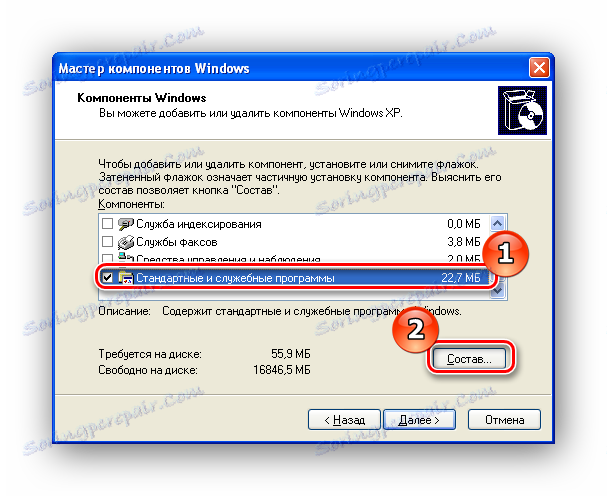
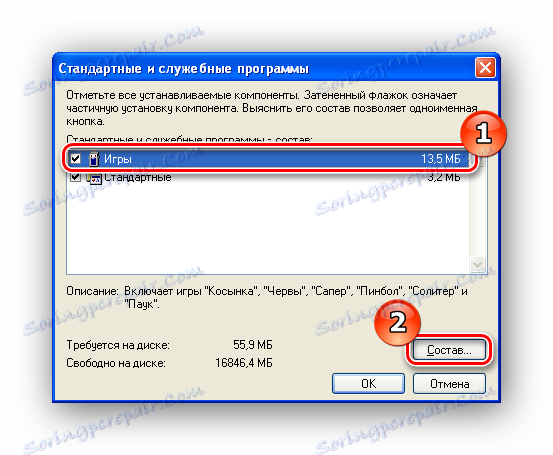

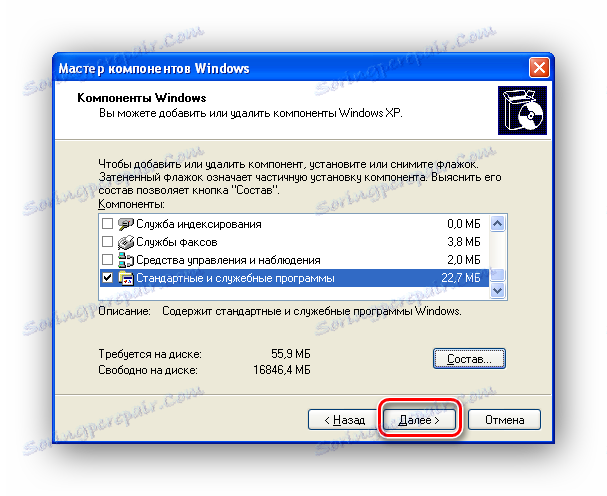
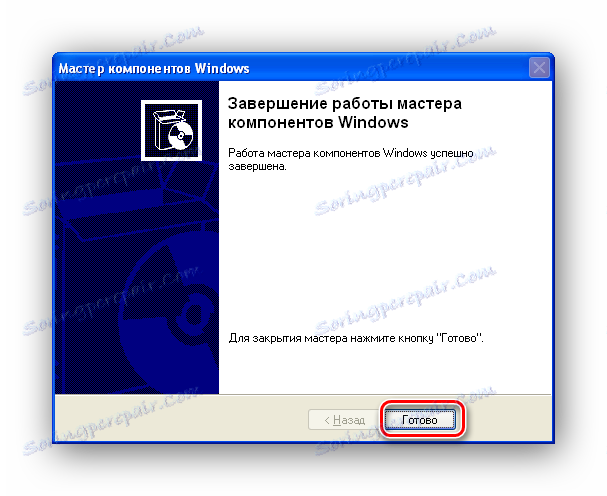
Teraz wszystkie gry będą na miejscu i możesz cieszyć się graniem Saperami lub Pająkami lub dowolną inną standardową zabawką.
Metoda 2: Skopiuj gry z innego komputera
Powyżej zastanawialiśmy się, jak przywrócić grę, jeśli masz dysk instalacyjny z systemem operacyjnym Windows XP. Ale co, jeśli nie ma dysku, ale chcesz zagrać? W takim przypadku możesz użyć komputera, na którym potrzebujesz gier. Więc zaczynajmy.
- Aby rozpocząć, na komputerze, na którym zainstalowane są gry, przejdź do folderu "System32" . Aby to zrobić, otwórz "Mój komputer", a następnie przejdź do następującej ścieżki: napęd systemowy (zwykle napęd "C" ), "Windows", a następnie "System32" .
- Teraz musisz znaleźć pliki niezbędnych gier i skopiować je na dysk flash USB. Poniżej znajdują się nazwy plików i odpowiadająca im gra.
- Aby przywrócić grę "Pinball" , musisz przejść do katalogu "Program Files" , który znajduje się w katalogu głównym dysku systemowego, a następnie otworzyć folder "Windows NT" .
- Teraz skopiuj katalog "Pinball" na dysku flash USB do reszty gier.
- Aby przywrócić gry internetowe, musisz skopiować cały folder "MSN Gaming Zone" , który znajduje się w "Program Files" .
- Teraz możesz skopiować wszystkie gry do osobnego katalogu na swoim komputerze. I możesz umieścić je w osobnym folderze, w którym będziesz bardziej wygodny. Aby uruchomić, należy dwukrotnie kliknąć plik wykonywalny lewym przyciskiem myszy.
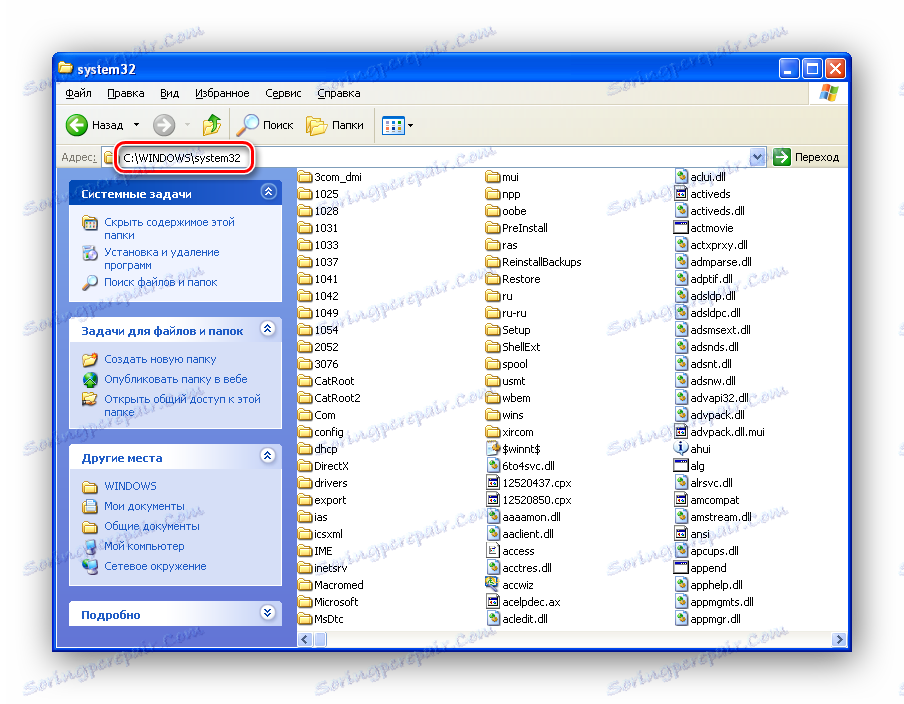
freecell.exe -> Pasjans pasjansa
spider.exe -> Spider Solitaire
sol.exe -> Pasjans "Klondike"
msheart.exe -> Gra karciana "Serca"
winmine.exe -> Minesweeper
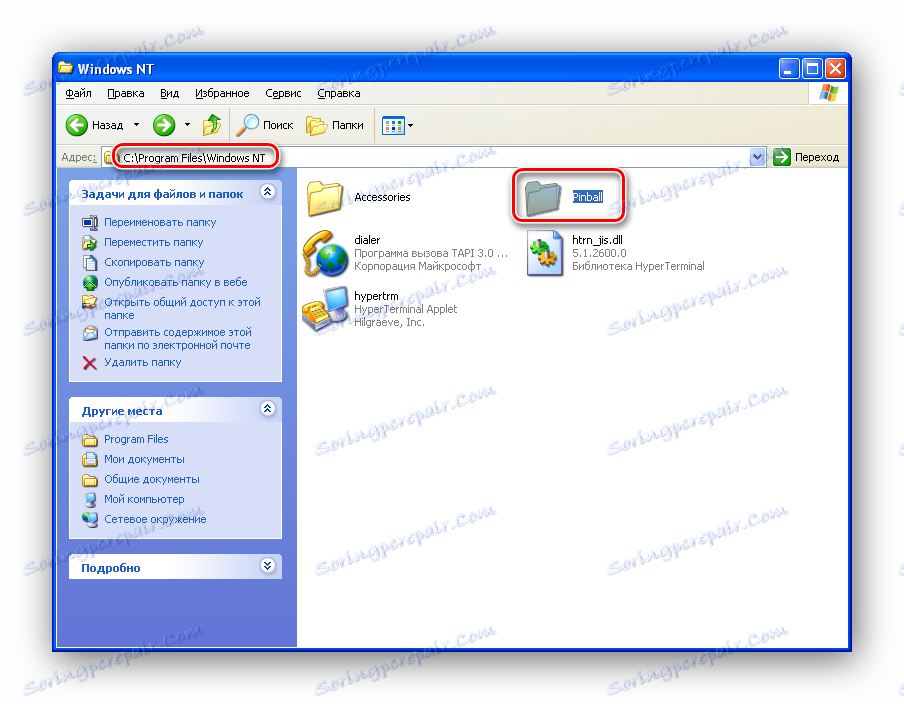
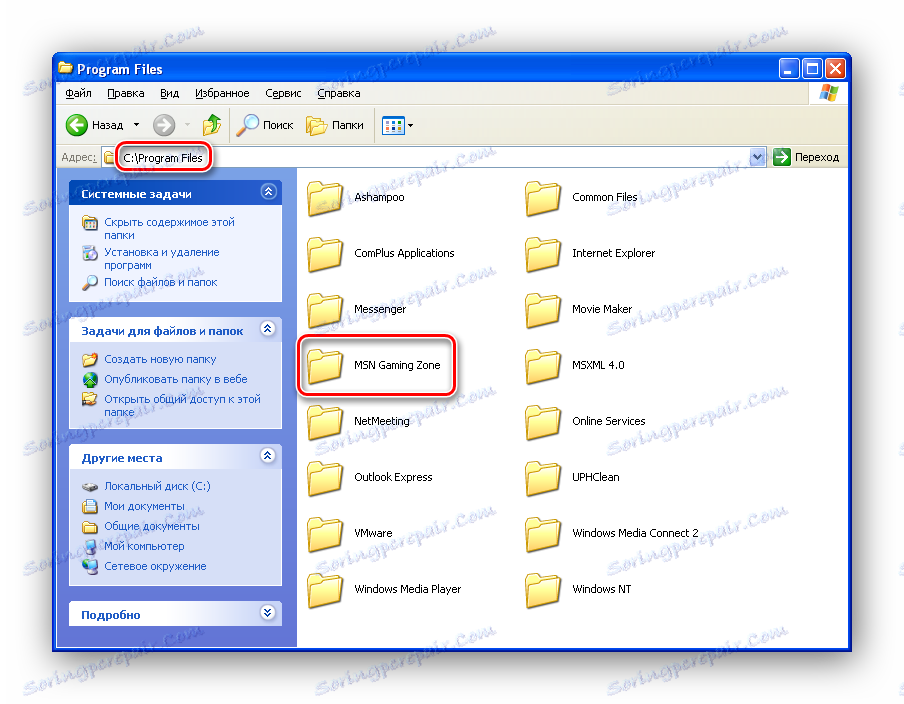
Wniosek
Tak więc, jeśli nie masz standardowych gier w systemie, do Twojej dyspozycji są dwa sposoby ich przywrócenia. Pozostaje tylko wybrać ten, który pasuje do twojego przypadku. Warto jednak pamiętać, że w pierwszym i drugim przypadku wymagane są uprawnienia administratora.